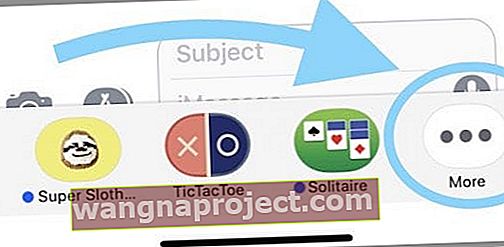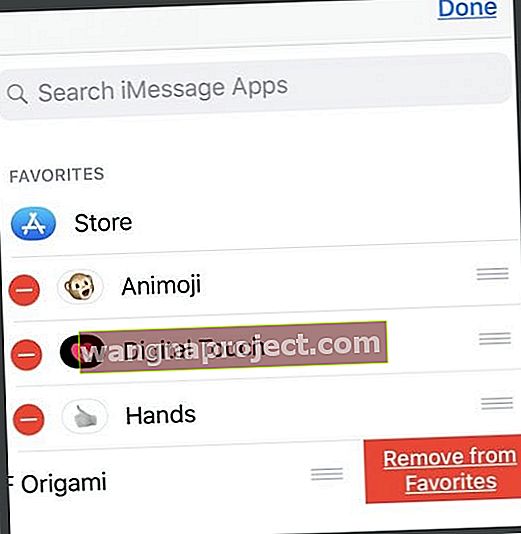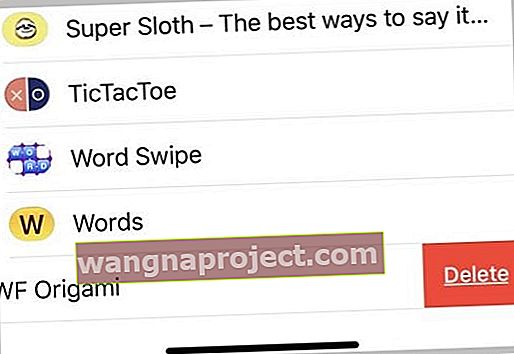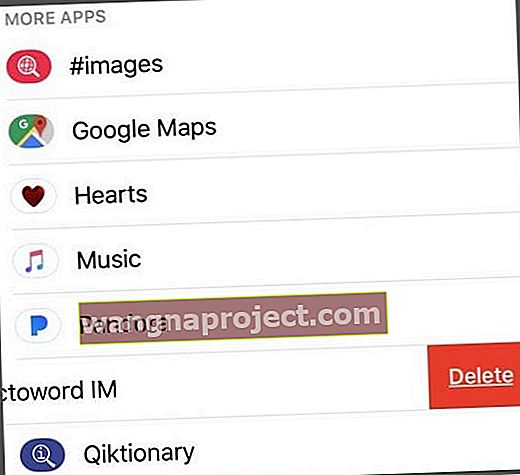רבים מאיתנו אוהבים להשתמש באפליקציות ומדבקות בעת שליחת iMessages לחברים ובני משפחה באמצעות מכשירי האייפון, האייפד והנגיעה באייפוד שלנו. עכשיו, כאשר מגירת האפליקציות נמצאת ממש בתחתית ההודעות שלנו, קל לכלול מדבקות ואפליקציות בטקסטים שלנו! אבל דבר אחד לא מאוד ברור - איך מוחקים או מעדכנים אפליקציות, משחקים ומדבקות של iMessage באמצעות חנות האפליקציות של iMessage?
מה שמבלבל בחנות האפליקציות של iMessage הוא שאפליקציות מסוימות הן אפליקציות iMessage עצמאיות, בעוד שאחרות הן שלוחות iMessage של יישומי iDevice ראשיים. אפל מנהלת אפליקציות הרחבה דרך חנות האפליקציות iPhone / iPad / iPod Touch שלך. ולעתים קרובות קשה להבדיל ביניהם!
iMessage עצמאי נגד. אפליקציות משויכות
יישומים עצמאיים של iMessage חיים רק בחנות האפליקציות של iMessage ואין להם אפליקציה משויכת במסכי הבית של iDevice. יישומי iMessage עצמאיים מאפשרים למשתמשים לתקשר מבלי לעזוב את ההודעות. 
חבילות מדבקות רבות הן אפליקציות עצמאיות של iMessage, בעוד שרוב יישומי המשחק והפרודוקטיביות של iMessage הם הרחבות של אפליקציות ה- iOS הגדולות יותר שלהן. עבור iMessage העומד בפני עצמו, תוכל להתקין, למחוק או לעדכן דרך חנות האפליקציות של iMessage. עצמאים צריכים להופיע גם בחנות האפליקציות הראשית שלך.
אפליקציות משויכות ל- iMessage
מצד שני, אפליקציות iMessage משויכות עובדות ב- iMessage אך הן הרחבה של האפליקציה הראשית המנוהלת דרך App Store. יישומי הרחבה אלה של iMessage מתקינים, מוחקים ומתעדכנים אוטומטית בכל פעם שאתה מבצע שינויים באפליקציה הראשית.  אפליקציית הרחבה ל- iMessage יכולה לכלול רבות מאותן תכונות כמו האפליקציה הראשית, וכל זאת ללא צורך להשאיר את ההודעות. יישומי הרחבה אלה של iMessage מופיעים הן בחנות האפליקציות הראשית של iOS והן ב- App Store עבור iMessage.
אפליקציית הרחבה ל- iMessage יכולה לכלול רבות מאותן תכונות כמו האפליקציה הראשית, וכל זאת ללא צורך להשאיר את ההודעות. יישומי הרחבה אלה של iMessage מופיעים הן בחנות האפליקציות הראשית של iOS והן ב- App Store עבור iMessage.
ניהול אפליקציות iMessage מבלבל!
אז אם המדבקות, המשחקים או אפליקציות iMessage אחרות שלך משויכות לאפליקציית iOS, עדכון האפליקציה דרך App Store מעדכן גם את כל המדבקות המשויכות. אז זה פשוט כמו לפתוח את אפליקציית App Store, לבחור עדכונים ולעדכן את האפליקציות שמכילות את אפליקציות ה- iMessage שלך. 
עדכון דרך חנות האפליקציות הראשית שלך אמור גם לעדכן כל אפליקציה עצמאית; עם זאת, קוראים רבים אומרים לנו שהאפליקציות שלהם רק ל- iMessage (עצמאיות) אינן מתעדכנות דרך App Store! אז הגיוני לבדוק את חנות האפליקציות iMessage – נכון?
איפה חנות האפליקציות iMessage?
לא בטוח איך לגשת לחנות האפליקציות iMessage? למצוא את חנות האפליקציות iMessage די קל. פתח הודעה וחפש את סמל App Store - תמצא סמל זה ממש משמאל לרשומת ההודעה שלך ובמגירת האפליקציות. הקש על סמל ה- App Store, ותועבר אוטומטית לחנות היישומים של iMessage.
אין אפשרות עדכון ל- iMessage App Store!
אך אם המדבקות שלך (או אפליקציות iMessage אחרות) עצמאיות ואינן מתעדכנות דרך App Store הראשי, אפל מציעה כרגע שום אפשרות "עדכון" הזמינה בחנות האפליקציות של iMessage. במקום זאת, הדרך לעקיפת הבעיה היא למחוק את חבילת המדבקה ולהתקין אותה מחדש.
כיצד לעדכן אפליקציות ומדבקות iMessage עצמאיות
- ראשית, ערוך רשימה של כל יישומי ה- iMessage והמדבקות שלך הזקוקים לעדכון
- פתח את אפליקציית ההודעות שלך והתחל בשיחה חדשה
- הסתכל על מגירת האפליקציות התחתונה וגלול ימינה עד שתמצא את האפשרות "עוד" (שלוש הנקודות ...)
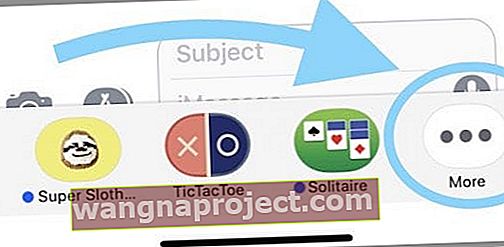
- הקש על הלחצן More זה או על סמל שלוש הנקודות
- בחר עריכה
- אם אפליקציית iMessage או מדבקה הזקוקה לעדכון היא מועדפת, לחץ על סימן המינוס האדום כדי להסיר אותה מהמועדפים
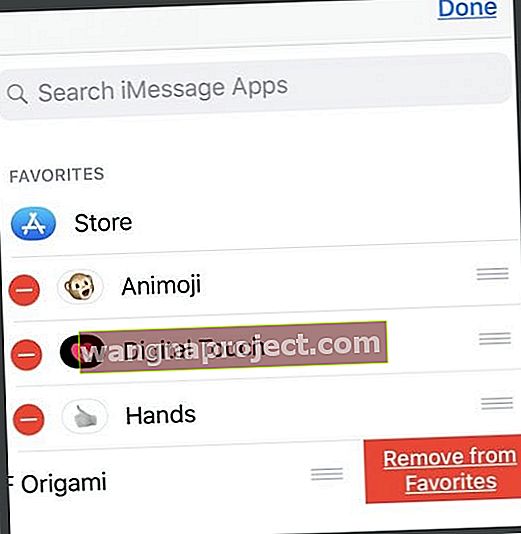
- עשה זאת לכל יישומי iMessage או מדבקות הזקוקים לעדכון
- לאחר שתסיר את כל אפליקציית המדבקה מהמועדפים שלך, לחץ על סיום
- עכשיו מחק כל אפליקציית מדבקה על ידי החלקה עליה מימין לשמאל
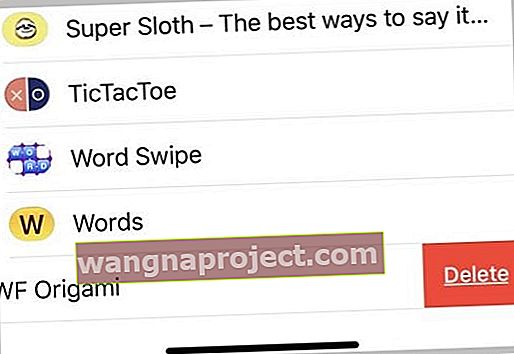
- הקש על מחק
- אין אישור להסרת התקנת אפליקציית iMessages. מחיקתו מיד מסירה אותו
- עשה זאת עבור כל אפליקציית iMessage או מדבקה
- לאחר שתמחק הכל, פתח את חנות האפליקציות של iMessage והתקן מחדש כל יישום של iMessage או מדבקה (כאשר אתה מתקין מחדש אפליקציה, iOS מתקין אוטומטית את הגרסה האחרונה.
כן, זה תהליך כל כך מייגע! אז לפני שתעבור את השלבים האלה, נסה לעדכן את כל יישומי ה- iMessage שלך בדרך המיושנת דרך App Store הראשי. בצע את השלבים הבאים רק אם חנות האפליקציות שלך לא מעדכנת את היישומים שלך ב- iMessage בלבד.
אנו לא מבינים מדוע ל- iMessage App Store אין פונקציית עדכון - לכן השתמש בפתרון האלגנטי מאוד הזה עד שיהיה!
כיצד למחוק אפליקציות ומדבקות עצמאיות של iMessage
כמובן שחלקנו ממש לא אוהבים או רוצים להשתמש באפליקציות, מדבקות ומשחקים של iMessage. אנחנו רוצים לשמור על דברים פשוטים ... ולנקות. אז עבור אנשים שם בחוץ שרוצים לכבות את אפליקציות iMessage iOS 11, שרוצים פחות אפשרויות או חושבים לשנות דברים במגירת האפליקציות שלהם, כך אתה עושה את זה.
כיצד למחוק יישומי iMessage iOS 11
- פתח את אפליקציית ההודעות שלך והתחל בשיחה חדשה
- הסתכל על מגירת האפליקציות התחתונה וגלול ימינה עד שתמצא את האפשרות "עוד" (שלוש הנקודות ...)
- הקש על הלחצן More זה או על סמל שלוש הנקודות
- בחר אפליקציית iMessage על ידי החלקה מימין לשמאל
- הקש על מחק כדי להסיר את היישום iMessage
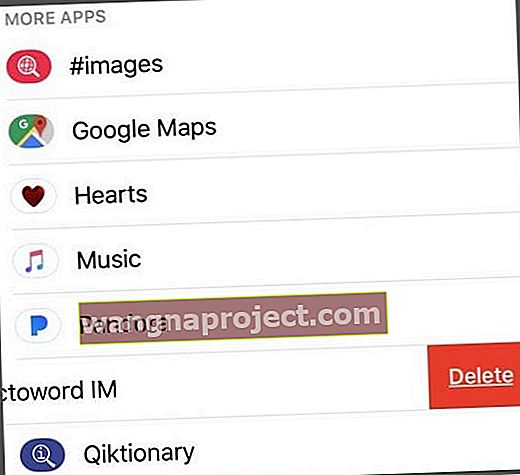
- שלא כמו בעת מחיקת אפליקציות iOS, אין אישור להסרת התקנת אפליקציית iMessages. הקשה על מחק מסירה אותו מיידית
- עשה זאת עבור כל אפליקציית iMessage או מדבקה שברצונך להסיר
- לאחר שתמחק את כל יישומי ה- iMessage והמדבקות שאתה רוצה, חזור להודעה שלך